


win10电脑中,一些小伙伴需要到本地策略组里面设置一些东西,但是不知道win10的本地组策略编辑器在哪里打开?其实方法很简单,今天小编就给大家分享几种打开本地策略组编辑器的操作方法,跟着小编一起接着往下看吧。
第一种方法:通过搜索打开本地组策略编辑器
首先我们打开win10系统桌面的开始菜单,在里面的搜索框中搜索:【组策略】,在搜索结果选择【编辑组策略】选项即可打开。
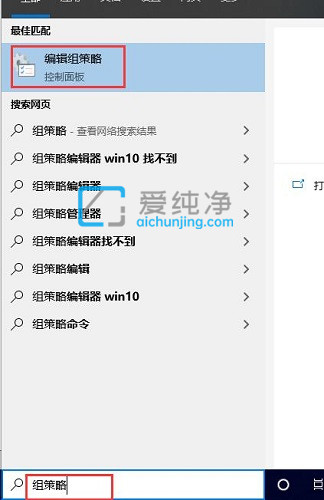
第二种方法:通过命令打开本地组策略编辑器
第一步:我们也可以按下键盘上的快捷键:【win+R】,打开运行输入命令:【gpedit.msc】,按下回车。
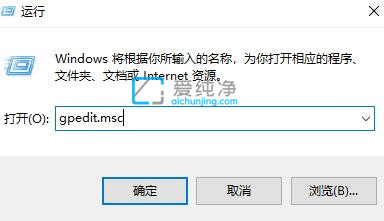
第二步:回车之后就可以打开win10系统的本地组策略编辑器。
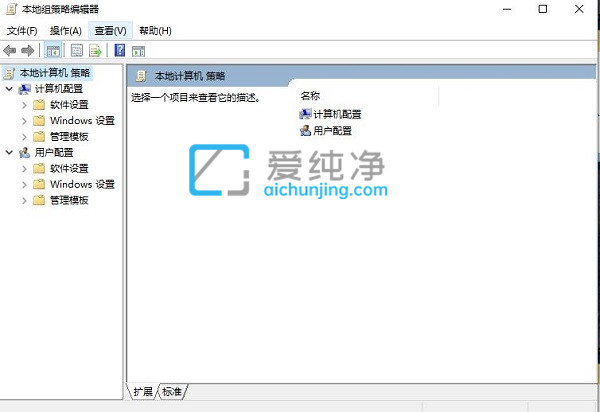
第三种方法:直接打开编辑器文件
第一步:首先我们打开win10系统桌面上的【此电脑】图标,在上方地址栏上面的输入:【C:\WINDOWS\system32\gpedit.msc】。
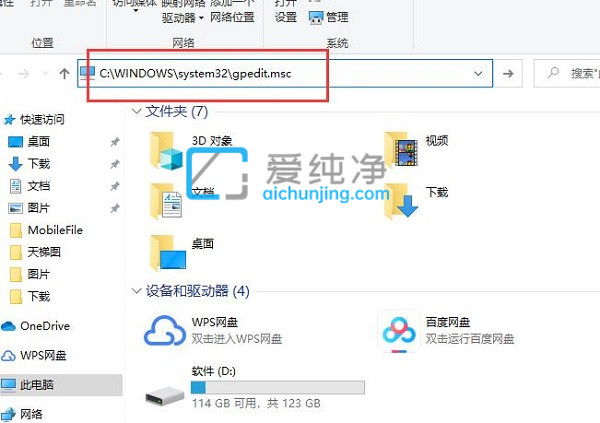
第二步:按下回车后,就会打开的本地组策略编辑器就会弹出来了。
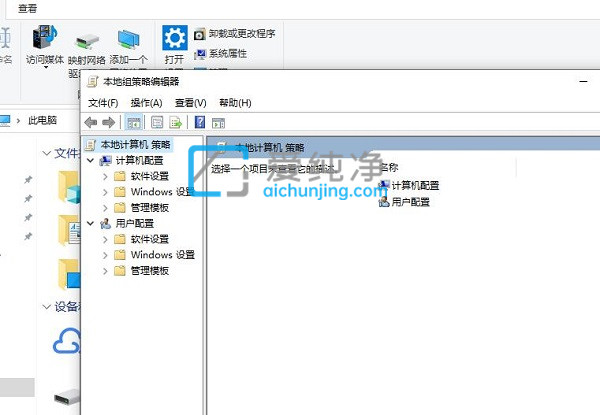
| 留言与评论(共有 条评论) |